按键精灵是可以自动模拟鼠标和键盘动作的一款软件,这款软件可以把用户的鼠标和键盘操作记录下来保存成脚本文件,让用户可以通过执行脚本的方式来自动重复鼠标和键盘操作。软件非常适合用于一些重复性非常高的机械操作,可以把用户从繁琐的操作中解放出来,让程序帮助用户自动进行操作。曾经有很多网游玩家都在使用按键精灵创建脚本,来帮助自己在游戏里面进行自动打怪、自动刷图等操作。多下软件园给大家分享按键精灵电脑版免费下载,软件使用完全免费,有需要的朋友赶紧来下载使用吧!
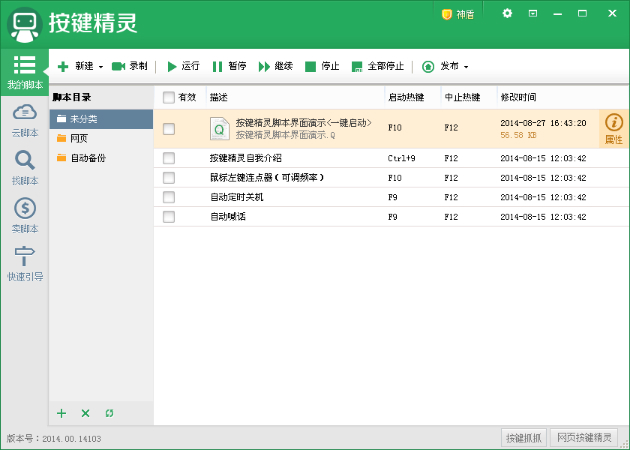
1. 自动化操作:按键精灵可以模拟鼠标和键盘的操作,实现自动化操作,例如自动点击、自动输入等,可以大大提高工作效率。
2. 宏录制播放:按键精灵可以录制用户的操作过程,并将其保存为宏文件,以后可以通过播放宏文件来自动执行这些操作,非常方便。
3. 定时任务:按键精灵可以设置定时任务,例如定时关机、定时启动程序等,可以帮助用户实现一些定时操作。
4. 多种触发方式:按键精灵支持多种触发方式,例如按键触发、鼠标触发、定时触发等,用户可以根据自己的需求选择适合的触发方式。
5. 脚本编辑:按键精灵提供了脚本编辑功能,用户可以使用脚本编写更复杂的自动化操作,灵活性更高。
6. 多种扩展功能:按键精灵还提供了一些扩展功能,例如屏幕取色、图像识别等,可以满足一些特殊需求。
一、设置循环
1、打开安装好的按键精灵,找到并点击“我的脚本”项。点击需要设置循环的脚本,然后点击右侧的“属性”。
2、进入属性面板后即可看到脚本循环设置,可以根据需要来设置循环的次数、循环的时间等选项。
3、如果想要设置为无限循环,选择“循环到按中止键为止”选项,脚本就会一直循环。默认的终止键是【F12】,如下图所示。
4、点击按键精灵脚本属性界面下方的“修改热键”按钮,打即可对想自定义的热键进行修改。
二、设置时间间隔
1.打开按键精灵,点击左侧的“快速引导”选项,可以看到如下图(可新建脚本、录制脚本、初次写脚本指导等,如里不是初次使用脚本在下方还会显示修改的脚本列表等内容)。首先在这里我们打开或者新建一个脚本,点击左侧的“其他命令”。
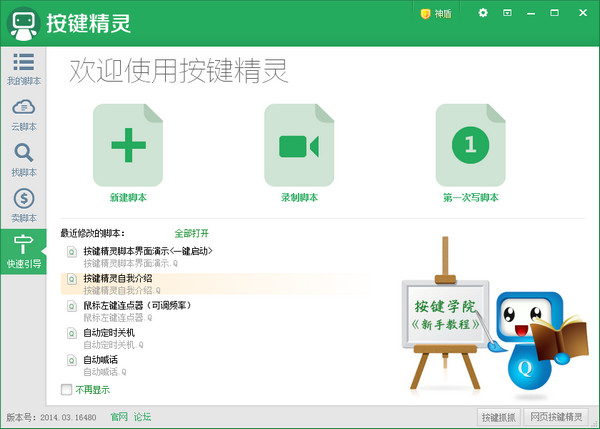
2.找到“延时”一栏,在下方修改想设置间隔的时间即可
3.然后点击后面的“插入”。
4.就可以看到命令已经被插入了。注意:在脚本中,所有的时间单位都是【毫秒】,即使你插入的时候单位选择的是秒,按键精灵也会转为毫秒哦。
软件信息
相关推荐
更多版本